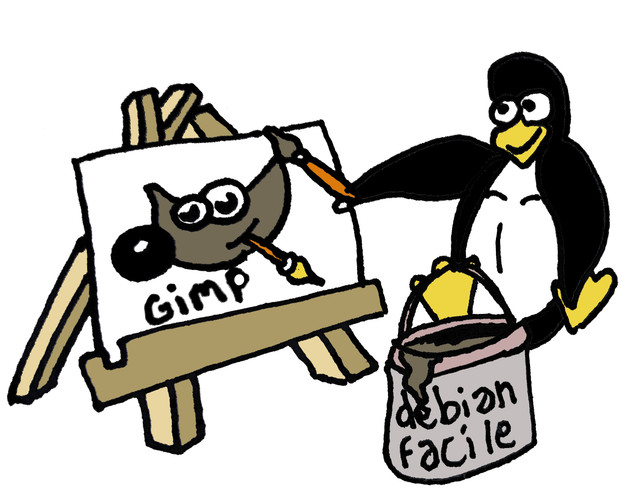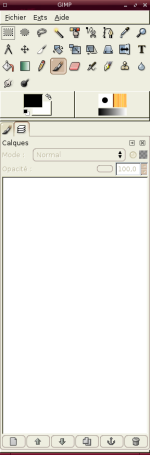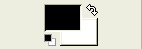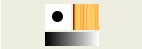Table des matières
Gimp
- Objet : Gimp, Installation, Utilisation
- Niveau requis :
- Commentaires : Une alternative à Adobe photoshop
- Débutant, à savoir : Utiliser GNU/Linux en ligne de commande, tout commence là !

- Suivi :
- Création par smolski le 14/01/2012
- Testé par …. le ….
Présentation
GIMP pour GNU Image Manipulation Program, est un logiciel de traitement d'image. Souvent considéré comme un concurrent d'Adobe photoshop, il en est dans tous les cas une alternative sûre avec tout de même un avantage, il est libre.
Disponible pour toute une panoplie d'OS, il tourne bien naturellement sur Linux, MacOsX, *BSD et Windows.
Il existe déjà de très bonnes docs concernant The GIMP, alors pourquoi en faire encore une? Le but de cette petite doc n'est sûrement pas de rivaliser avec les excellentes docs que l'on peut d'ores et déjà trouver sur internet, mais simplement de rassembler, en quelques lignes, les “tâches” les plus “basiques”. Une tâche simple à effectuer sans pour autant devoir décortiquer des dizaines de pages pour trouver son bonheur.
Vous ne deviendrez donc pas un pro de The Gimp avec cette doc, mais si vous ne connaissez pas ce logiciel, elle vous aidera à vous familiariser avec The Gimp. Des liens pour ceux qui voudraient approfondir Gimp seront disponibles à la fin de ce document.
Enfin, deuchdeb nous rappelle à raison qu'il est toujours préférable d'enregistrer son travail en cours dans le format de gimp : .xcf jusqu'à l'obtention d'une image finale que l'on peut alors enregistrer dans un format plus compressé, comme : .jpg
Installation
apt-get update && apt-get install gimp
chroot de gimp
Compiler Gimp
- Compiler la version de développement de Gimp à côté de celle disponible dans les dépôts sans déstabiliser le système :
Ouvrir gimp
Nous pouvons ouvrir gimp depuis le menu.
Sous gnome2) :
Applications -> Graphisme -> Éditeur d'image GIMP
Ou par le terminal en indiquant le chemin du fichier image à ouvrir.
gimp /chemin/fichier_image
Par le terminal, cela permet de consulter la manière dont gimp se comporte en cas de pépins inattendus.
Sauvegarder
Enregistrer immédiatement une copie-sav de votre image originale. Ctrl + Maj + S
Fenêtre principale
Survol des outils principaux
Les outils de sélection
- Sélection La sélection d'un espace d'image
Les outils de dessin
Pivoter, étirer, cisailler, retourner et perspective
Flouter, barbouiller
Outils de remplissage
Outil texte
Recadrer et découper
Outil de mesure
Déplacer
gérer la couleur du premier et arrière plan
Gérer les brosses, motifs et les dégradés
- Créer une brosse personnalisée Menu → Mode Niveau de gris Directement inspiré du post de Lætitia là :
http://forum.malekal.com/creer-des-brosses-t34653.html
Merci de son aimable autorisation à l'utiliser ici !
Carambar ! Meuh qu'elle est mignonne la Lætitia ![]()
Guide
- Les guides pas à pas Les guides et leurs réglages.
Grille
- La grille pas à pas La grille et ses réglages.
Les tâches les plus courantes - Niveau débutant
Ajouter des polices
- Ajouter des polices dans GIMP Pour ajouter des polices dans GIMP, c'est ici !
- TP - Créer une image composée uniquement de texte Outil texte / Calques / Outil gomme…
Ajuster les couleurs d'une photo
- TP Passer une image en N&B en conservant la couleur sur un détail Mode calque / Menu → Calque → Masque → Ajouter un masque de calque → Blanc (opacité complète) / Menu → Couleurs → Désaturer
Avec l'aimable autorisation de Lætitia d'après ce lien :
http://forum.malekal.com/mettre-valeur-detail-t27964.html
Amélioration d'une photo
- TP de correction d’une sous-exposition. Menu → Niveaux… / Courbes…
- TP de correction des yeux rouges. Menu → Filtres - Amélioration → Suppression des yeux rouges
Changer l'orientation d'une image
Vous avez envie de changer l'orientation d'une image, sa rotation, ou l'inverser, gimp dispose des outils nécessaires à ces manipulations.
- Modifier l'orientation d'une image. Outil rotation / Outil retournement / Menu → Image → Transformer
Créer une animation gif
- TP - Créer une image animée ou du texte défilant au format ".gif" Outil zoom / Outil crayon / Calques divers…
- TP - Créer une image animée d'un train qui défile au format ".gif". Outil sélection à main levé / Outil crayon / Menu → Image → Échelle et taille de l'image
- TP - Créer un lettrage animé Outil zoom / Outil crayon / Calques
Désaturer
- Désaturer une image pour la passer en Noir & Blanc Menu → Couleurs → Désaturer
Encadrer (outil bordure)
- TP - Filtres - Ajouter une bordure autour de l'image... Menu → Filtre → Décor → Ajouter une bordure / Menu → Image → Aplatir l'image
- Encadrement d'une image manuellement. Menu → Échelle → Taille de l'image (Cette méthode utilise des calques que l'on superpose à volonté)
Enlever/Ajouter des éléments gênants/enrichissants d'une photo
- TP pour supprimer un détail. Un avion dans le ciel gênant notre prise de vue, une traînée de réacteur, fils électriques, ride sur un portrait..... Outil clonage / Outil zoom - Outil crayon
- TP pour supprimer un élément dans une image avec le plugin resynthesizer. Outil de sélection à main levée
- TP Ajout vache Outil baguette magique / Outil zoom / Calque échelle.
Faire ressortir en couleur une zone d'une photo en noir et blanc
Vous pouvez mettre en valeur un objet, un personnage dans une photo en noir et blanc.
Niveau facile, débutant.
Imprimer une image
Si Gimp n'imprime que des pages blanches, que l'aperçu montre désespérément une page blanche lui aussi. ![]()
Vous pouvez vous en sortir en installant le paquet gimp-gutenprint. ![]()
apt-get install gimp-gutenprint
Pour imprimer il suffira de faire: Fichier→ Print with Gutenprint
Vous accédez à une page et pouvez paramétrer votre imprimante et votre impression.
Installation de brosses
Création d'un motif
Créer un texte effet glace
Masque
Photomontage : découper un élément sur une photo
- TP Encadre girafe Menu → Image - > Guides / Outil baguette magique / Outil remplissage / Calque échelle.
Redimensionner
- Redimensionner une image Menu → Échelle et taille de l'image
- TP Ajout vache Outil zoom / Calque échelle.
Recadrer une photo
Faire une capture d'écran
Les tâches un peu plus compliqués - Niveau intermédiaires
Colorisation en mode écran
Coloriser une image
Traçage de sélection
Plugin
gimp-gmic
Créer des effets très spéciaux avec gmic :
- le plugin gimp-gmic Les effets par gmic et leurs œuvres par Lætitia !

gimp-guterprint
gimp-plugin-registry
Ajouter du texte sur une photo
Déformation interactive
- TP parfait pour créer des caricatures ou exagérer un détail sur une image. Menu → Filtres → Distorsions → Déformation interactive / Outil clonage
Mais encore....
- TP - Créer un cadre ovale Menu → Guides / Outil Decoupe / Outil remplissage
Les filtres
- TP - Filtres - Ajouter une bordure autour de l'image... Menu → Filtre → Décor → Ajouter une bordure / Menu → Image → Aplatir l'image
Les dégradés
Les scripts-fu
Acquisition d'images
Liens utiles
- http://docs.gimp.org/fr/index.html - C'est d'la balle là. Merci bract !